我们有时候在做赛车相关的游戏的时候,经常会有分镜视角。
但是对于小游戏来说,可能并不需要制作天空盒子,或者多余的背景盒子。因为考虑到包体资源,大小问题,问们采用一个UI摄像机置于底层,照射一个背景图片,这样不管你其余多少摄像机,怎么切换视角,场景都会有补间背景。
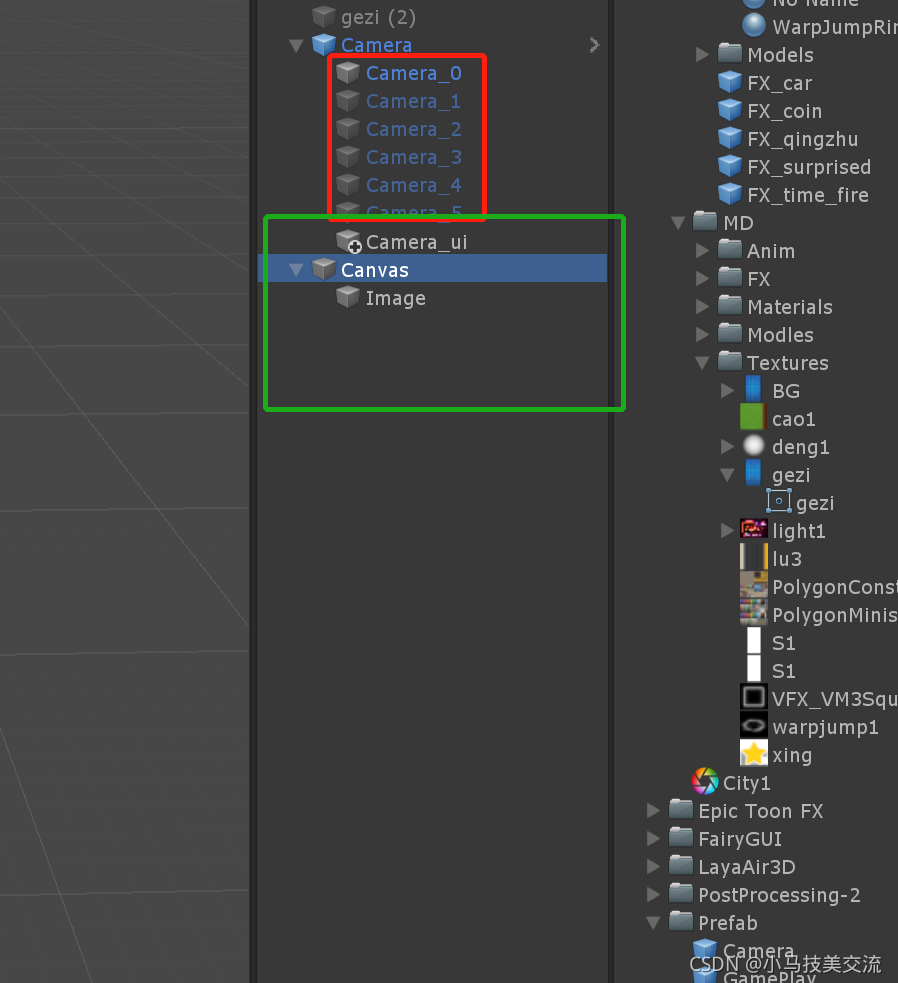
如上图,红色部分为带有镜头动画的1-5分镜摄像机。
绿色部分为我们创建的背景UI摄像机。具体参数如下图。
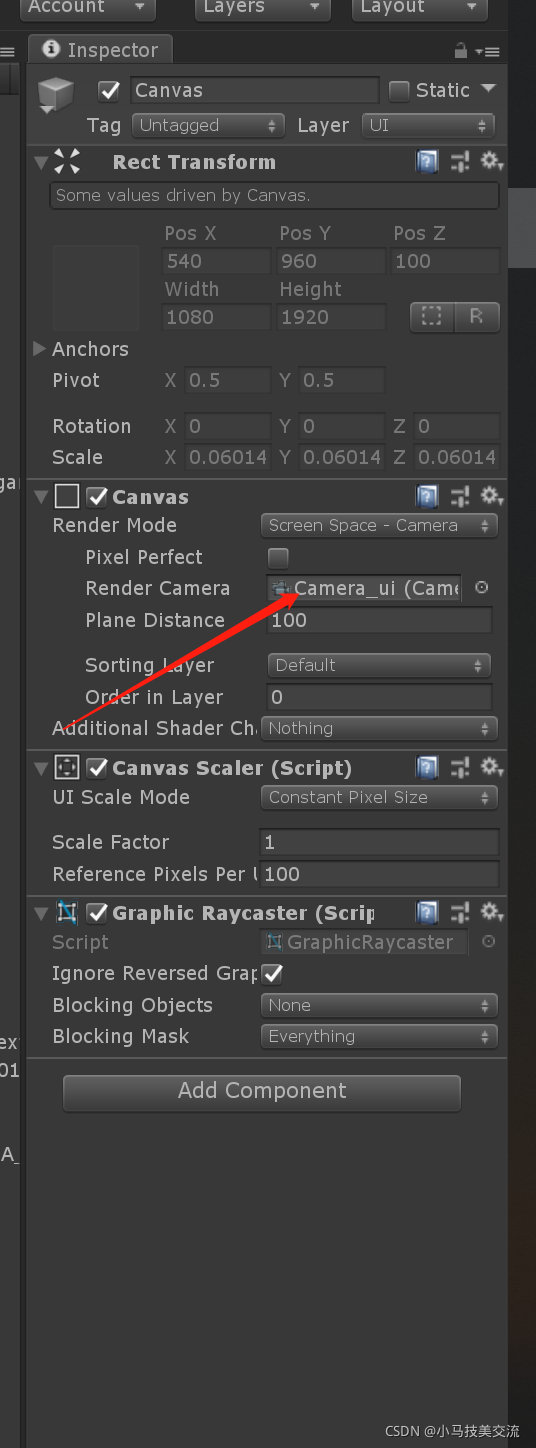
canvas这里指定一下你的Ui摄像机。并且把其余五个分镜摄像机的照射图层,都去除UI层级
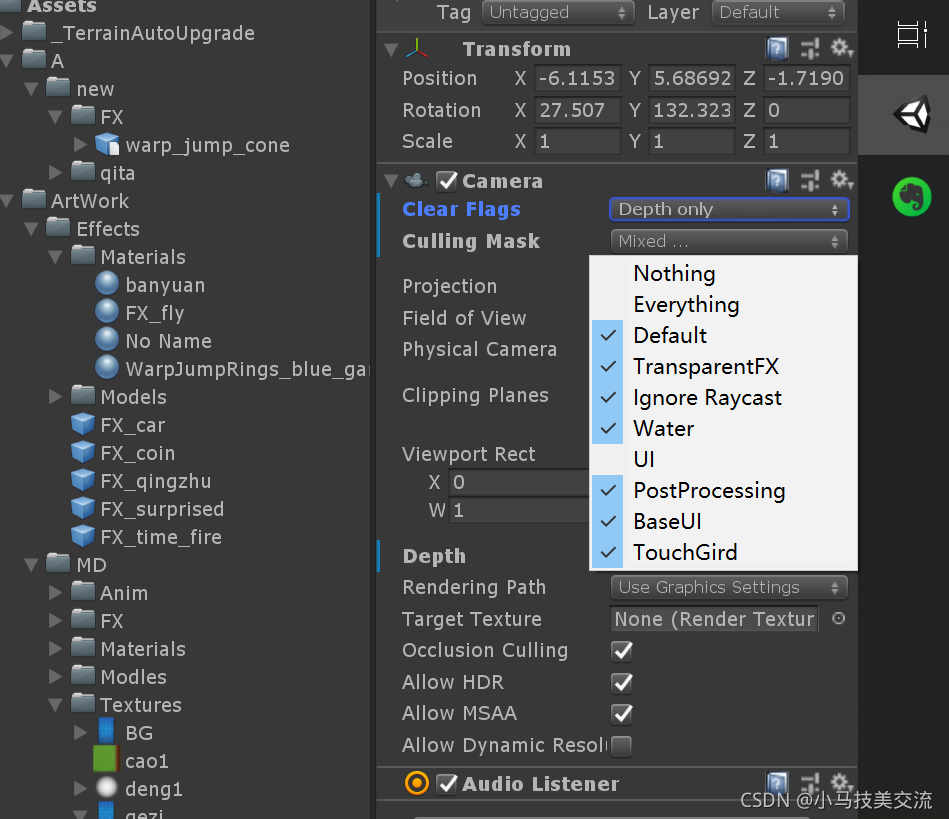
image层挂上你要的图片,并且设置好你的ui尺寸
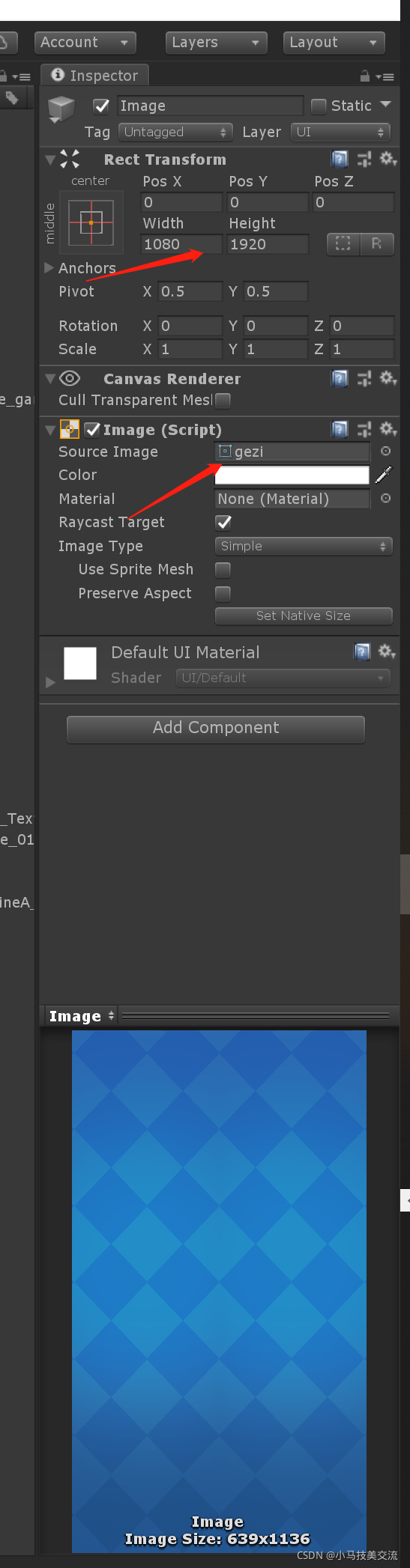
给你的UI摄像机设置一下层级关系,负值为置于底层

接下来运行就可以实现,多个视角都带有背景了(如下图)
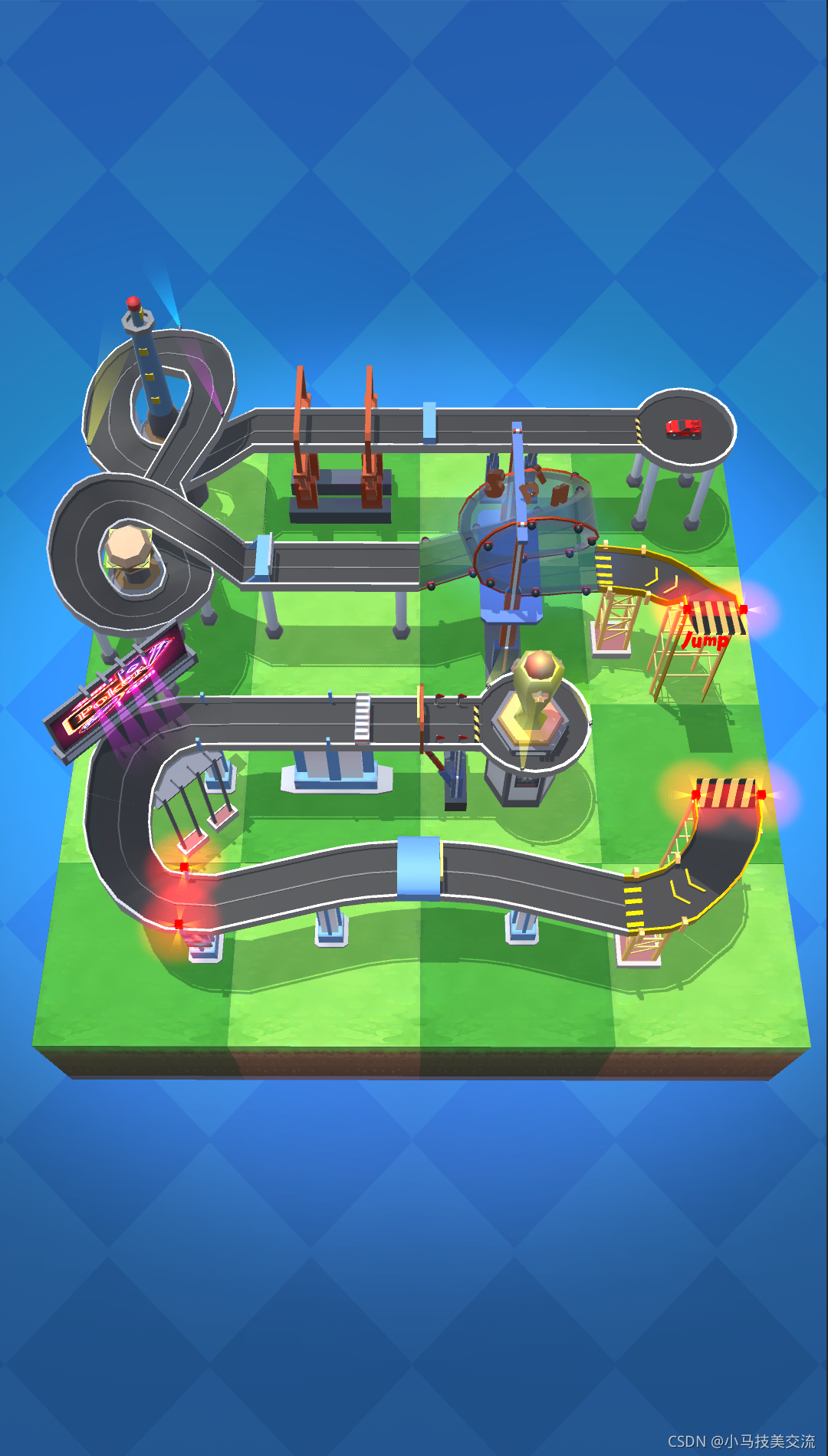






















 379
379











 被折叠的 条评论
为什么被折叠?
被折叠的 条评论
为什么被折叠?








